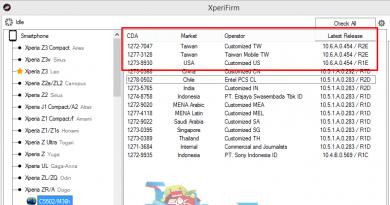Yandex.Browser की थीम को सही तरीके से कैसे बदलें। यांडेक्स ब्राउज़र में थीम कैसे बदलें? हम YouTube पर "नाइट मोड" पर स्विच करने के लिए ब्राउज़र एक्सटेंशन का उपयोग करते हैं
यदि आपके पास यांडेक्स ब्राउज़र स्थापित है, तो आप शायद कभी-कभी इसका स्वरूप बदलना चाहेंगे। इसमें स्वयं ऐसे कार्य नहीं हैं, लेकिन आप थोड़ा सोच सकते हैं और तृतीय-पक्ष सेवा का उपयोग कर सकते हैं। और इसलिए, आज के लेख में, आइए जानें कि यांडेक्स ब्राउज़र में थीम कैसे बदलें।
यह वेब ब्राउज़र अक्सर अपडेट किया जाता है, और शायद नए संस्करणों में कुछ आइटम थोड़े अलग होंगे, लेकिन सार वही रहेगा। उदाहरण के लिए, अपेक्षाकृत हाल ही में एक नया इंटरफ़ेस जारी किया गया था जो हमें तृतीय-पक्ष थीम स्थापित करने की अनुमति नहीं देता है। हालाँकि, यह इंटरफ़ेस अभी भी अक्षम किया जा सकता है, जो अब हम करेंगे।
ब्राउज़र लॉन्च करें और ऊपरी दाएं कोने में मेनू बटन पर क्लिक करें। ड्रॉप-डाउन सूची से, "सेटिंग्स" चुनें:
लाइन "उपस्थिति सेटिंग" ढूंढें और "नया इंटरफ़ेस बंद करें" बटन पर क्लिक करें:

बस, अब हम इसका स्वरूप बदल सकते हैं। किसी थीम को डाउनलोड करने के लिए, हम Chrome के लिए Google स्टोर का उपयोग करेंगे। वांछित अनुभाग पर सीधे पहुंचने के लिए आप https://chrome.google.com/webstore/category/themes लिंक का अनुसरण कर सकते हैं (आपको इस स्टोर पर जाना होगा और वहां से डाउनलोड करना होगा, निश्चित रूप से, केवल यांडेक्स ब्राउज़र से)।

अपनी पसंद की तस्वीर ढूंढें और उस पर क्लिक करें। इसके विवरण, इसके बारे में समीक्षा और अन्य जानकारी के साथ एक विंडो खुलती है। "इंस्टॉल करें" बटन पर क्लिक करें:

यांडेक्स के लिए थीम। बहुत से लोग इंटरनेट पर ब्राउज़र ढूंढ रहे हैं, हर कोई अपने ब्राउज़र को कुछ व्यक्तित्व और एक सुंदर रूप देना चाहता है, लेकिन थीम कहां देखें? यांडेक्स। ब्राउज़र अभी जारी किया गया है, और अन्य लोकप्रिय ब्राउज़रों की तरह इसका अपना एप्लिकेशन स्टोर नहीं है, लेकिन वास्तव में, यह मामला नहीं है।
तथ्य यह है कि ब्राउज़र इंजन पर बनाया गया है क्रोमियम. इसके आधार पर Google Chrome सहित कई अन्य ब्राउज़र बनाए गए। ब्राउज़र दिखने में और कई कार्यों में समान हैं, जिसका अर्थ है कि Google Chrome ऑनलाइन स्टोर की थीम को Yandex में भी समर्थित किया जाना चाहिए। ब्राउज़र. मेरा सुझाव है कि अभी इसकी जाँच करें।
ध्यान! फिलहाल, Google Chrome की थीम के साथ यह सुविधा काम नहीं करती है, लेकिन एक रास्ता है! मेरा सुझाव है कि आप यांडेक्स ब्राउज़र के लिए सुंदर पृष्ठभूमि डाउनलोड करें। exe फ़ाइल को अनपैक करने के लिए बस पथ/फ़ोल्डर का चयन करें और संग्रह वहां सहेजा जाएगा।
बैकग्राउंड कैसे बदलें नीचे लिखा गया है:
1) इस बटन को निचले बाएँ कोने में ढूंढें और उस पर क्लिक करें।

2) दाएं कोने में आपको "डाउनलोड" बटन मिलेगा, इसके माध्यम से हम मानक पृष्ठभूमि को एक नए में बदलते हैं।

3) इसके बाद, सब कुछ स्पष्ट होना चाहिए, एक चित्र चुनें और परिवर्तनों की पुष्टि करें। 


Google या कलाकारों से थीम चुनना, उनकी तुलना करना भी संभव है, कलाकारों में से दूसरा विकल्प अधिक अच्छा लगता है, और वहां मैं अपने लिए एक थीम चुनूंगा।

लेकिन पहले यह कहने लायक है कि खोज में कीवर्ड का उपयोग करके भी विषय ढूंढे जा सकते हैं।

क्या आपने अपना पसंदीदा विषय चुना है? आइए इसे स्थापित करने के लिए आगे बढ़ें। अपने माउस को थीम पर घुमाएं और "फ्री" बटन पर क्लिक करें, थीम की अनुकूलता की जांच करने के बाद, यह स्वचालित रूप से इंस्टॉल हो जाएगा।

तो, इंस्टॉलेशन पूरा हो गया है, आइए देखें क्या हुआ... हाँ, मुझे इसकी उम्मीद नहीं थी, थीम का शीर्ष भाग बदल गया है, लेकिन पृष्ठभूमि वही है, ऐसा क्यों है? हम जल्द ही पता लगा लेंगे...

जैसा कि मुझे बाद में पता चला, यह पता चला कि Google Chrome से थीम केवल आंशिक रूप से समर्थित हैं, और आपको विषय के नाम से, या किसी विषयगत पृष्ठभूमि के लिए स्वयं पृष्ठभूमि की खोज करनी होगी, उदाहरण के लिए, मुझे मेरी एक तस्वीर मिली एक छवि खोज के माध्यम से विषय, और इसे पृष्ठभूमि के रूप में सेट करें, और यही हुआ। इससे मैं हैरान हो गया और मैंने यह पता लगाने का फैसला किया कि यांडेक्स का इस बारे में क्या कहना है।

यैंडेक्स ब्राउज़र सपोर्ट साइट पर यही लिखा है। सभी थीम पूरी तरह से संगत नहीं हैंयांडेक्स ब्राउज़र के साथ।

यह पता चला है कि विषय आंशिक रूप से समर्थित हैं, मैं इससे नाराज था और मैंने एक सरल प्रश्न के साथ उनके समर्थन में एक पत्र लिखा: "ऐसा क्यों है?" और उन्होंने मुझे यही उत्तर दिया।

मित्रो, मैं क्या सुझाव दूं? मुझे समर्थन करो! उन्हें पत्र भी लिखें सहायताताकि वे आगे बढ़ें, जितने अधिक अक्षर होंगे, उतनी ही तेजी से डेवलपर्स यैंडेक्स ब्राउज़र में Google Chrome से थीम के लिए पूर्ण समर्थन प्रदान करेंगे। आइए इस ब्राउज़र को और भी बेहतर बनाएं!

अपेक्षाकृत हाल ही में, एक नया चमत्कार - यांडेक्स ब्राउज़र - ने स्थापित ब्राउज़रों के साथ प्रतिस्पर्धा में प्रवेश किया। कई लोगों को इसके बारे में संदेह है, लेकिन बड़ी संख्या में लोगों को अभी भी इसका उपयोग करना आसान लगता है। यदि आप दूसरी श्रेणी के लोगों में से हैं, तो यह लेख आपके लिए दिलचस्प होगा। आइए यांडेक्स ब्राउज़र में डिज़ाइन थीम को देखें, क्योंकि वे ही हैं जो इंटरनेट की धूसर रोजमर्रा की जिंदगी में रंग भरते हैं। थीम कैसे इंस्टॉल करें? उन्हें कहां से डाउनलोड करें और किसे चुनें? मूल विषय पर कैसे लौटें? इन मुद्दों पर आगे चर्चा की जाएगी.
नया डिज़ाइन कैसे स्थापित करें?
प्रोग्राम के निर्माण के विवरण में गहराई से जाने पर, आप पाएंगे कि यह व्यापक रूप से उपयोग किए जाने वाले Google Chrome ब्राउज़र की तरह, क्रोमियम पर आधारित बनाया गया है। इसलिए, आप Google स्टोर से Yandex ब्राउज़र के लिए डिज़ाइन, एक्सटेंशन, एप्लिकेशन, गेम आदि डाउनलोड कर सकते हैं। ऐसा करने के लिए, लिंक chrome.google.com/webstore/category/home का अनुसरण करें और उस स्टोर पर पहुंचें जिसकी हमें आवश्यकता है।
हम यहाँ क्या देखते हैं? स्क्रीन के बाईं ओर की सूची में "थीम" सहित स्टोर श्रेणियां शामिल हैं। बटन पर क्लिक करें और आपको ब्राउज़र डिज़ाइन चयन पृष्ठ पर ले जाया जाएगा। वैसे, विकल्प बहुत बड़ा है, इसलिए खोज का उपयोग करना सबसे अच्छा है।
यांडेक्स ब्राउज़र के लिए उपयुक्त थीम कैसे खोजें?
- यदि आप पहले से ही उस विषय का नाम जानते हैं जिसकी आपको आवश्यकता है या आप कुछ विशिष्ट चाहते हैं, तो आपको स्टोर खोज में नाम दर्ज करना चाहिए और तुरंत वांछित परिणाम प्राप्त करना चाहिए।
- हर व्यक्ति गुणवत्तापूर्ण उत्पाद का उपयोग करना चाहता है। यही बात ब्राउज़र डिज़ाइन पर भी लागू होती है। थीम को रेटिंग के आधार पर क्रमबद्ध करें - पाँच सितारे उत्कृष्ट डिज़ाइन गुणवत्ता की गारंटी देते हैं। अन्य उपयोगकर्ताओं को गुणवत्तापूर्ण सामग्री चुनने में मदद करने के लिए अपनी रेटिंग छोड़ना न भूलें।
- गूगल की पसंद. यह श्रेणी आपको सर्वोत्तम थीम चुनने की अनुमति देती है। ऊपर दाईं ओर "सभी देखें" बटन पर क्लिक करें और बेहतरीन डिज़ाइनों के तैयार चयन का आनंद लें।
- श्रेणी के अनुसार क्रमबद्ध करना. केवल दो श्रेणियां हैं - Google से और कलाकारों से। पहले अनुभाग में आप अधिक मानक डिज़ाइन पा सकते हैं। और कलाकारों के अनुभाग में अधिक गैर-मानक समाधान और रंगीन थीम हैं।

- श्रेणी के अनुसार चयन. मुख्य पृष्ठ पर, सामग्रियों को अनुभागों में विभाजित किया गया है और यह बहुत सुविधाजनक है। उदाहरण के लिए, आपको कारों के साथ एक थीम की आवश्यकता है - सब कुछ वांछित श्रेणी में है, रात, स्थान, प्रकृति या फूल - बस अपनी पसंदीदा श्रेणी ढूंढें और उचित थीम चुनें।
एक थीम स्थापित करना
एक बार जब किसी निश्चित चित्र का चयन हो जाता है, तो उसका उपयोग शुरू करने के लिए केवल कुछ ही चरण शेष रह जाते हैं। अपनी पसंद की छवि पर क्लिक करें और आपको डिज़ाइन के बारे में विस्तृत जानकारी वाले पृष्ठ पर ले जाया जाएगा। यहां आपको प्रकाशक मिलेगा, अपने डिवाइस के साथ अनुकूलता की जांच होगी, और समीक्षाएं पढ़ने और छोड़ने में सक्षम होंगे। समान सामग्रियों को देखने का भी एक शानदार अवसर है, जो आपको सर्वोत्तम सामग्री चुनने में मदद कर सकता है।
इंस्टॉल करने के लिए, विंडो के ऊपरी दाएं कोने में नीले बटन पर क्लिक करें - इंस्टॉल करें। इसमें एक पेंट ब्रश आइकन है. जिसके बाद थीम आपके ब्राउज़र में डाउनलोड और इंस्टॉल हो जाएगी।
डिज़ाइन कैसे हटाएं?
यदि अब आपको स्क्रीनसेवर पसंद नहीं आता तो क्या करें? ऐसा करने के लिए, आपको Yandex ब्राउज़र सेटिंग्स पर जाना होगा।
- प्रोग्राम के एड्रेस बार में स्थित गियर पर क्लिक करें।
- ड्रॉप-डाउन सूची से "सेटिंग्स" चुनें।
- प्रोग्राम सेटिंग्स में, "उपस्थिति सेटिंग्स" उपधारा ढूंढें।
- "डिफ़ॉल्ट थीम पुनर्स्थापित करें" बटन पर क्लिक करें।
- बस इतना ही - पिछली तस्वीर हटा दी गई है।

यह ध्यान देने योग्य है कि ब्राउज़र में नया स्क्रीनसेवर स्थापित करने के लिए पुराने को हटाना आवश्यक नहीं है। आपको बस स्टोर पर जाना होगा और इस लेख में दिए गए निर्देशों का पालन करना होगा।
थीम लागत
Google स्टोर में सशुल्क और निःशुल्क दोनों प्रकार की सामग्री उपलब्ध है। भुगतान किए गए डिज़ाइनों की गुणवत्ता आवश्यक रूप से बेहतर नहीं है; मुफ़्त डिज़ाइनों में हर स्वाद के लिए काफी योग्य डिज़ाइन हैं। अधिकतर भुगतान वाली थीम "कलाकारों से" अनुभाग में हैं
अपनी पसंद के अनुसार थीम इंस्टॉल करें और अपनी इंटरनेट सर्फिंग को यथासंभव आनंददायक बनाएं!
Yandex.Browser का उपयोग करके, आप न केवल सभी प्रकार की ब्राउज़र सेटिंग्स और पैरामीटर बदल सकते हैं, बल्कि उसका स्वरूप भी बदल सकते हैं। यांडेक्स के पास एक होम पेज है जिसमें त्वरित पहुंच के लिए साइटों वाला एक बोर्ड, हाल ही में बंद किए गए टैब की सूची, अतिरिक्त सेटिंग्स और ब्राउज़र विकल्प, साथ ही आपके खाते के साथ सिंक्रनाइज़ किए गए डिवाइस शामिल हैं। डिफ़ॉल्ट रूप से, इस पृष्ठ की पृष्ठभूमि बर्फ से ढकी पर्वत चोटी पर धीरे-धीरे घूमते बादलों की तरह दिखती है। लेकिन आप चाहें तो इसे किसी अन्य में बदल सकते हैं।
Yandex.Browser में थीम कैसे बदलें
अपने ब्राउज़र होम पेज की थीम बदलने के लिए, आपको इन चरणों का पालन करना होगा:
 नए टैब में, "कस्टमाइज़ स्क्रीन" बटन पर क्लिक करें
नए टैब में, "कस्टमाइज़ स्क्रीन" बटन पर क्लिक करें थीम गैलरी में आप एक नई पृष्ठभूमि पर प्रयास कर सकते हैं और जो आपको सबसे अधिक पसंद हो उसे चुन सकते हैं
थीम गैलरी में आप एक नई पृष्ठभूमि पर प्रयास कर सकते हैं और जो आपको सबसे अधिक पसंद हो उसे चुन सकते हैं सफेद पृष्ठभूमि पर किसी भी शिलालेख को पढ़ना सुविधाजनक है, लेकिन ऐसा स्क्रीनसेवर ज्यादा रुचि पैदा नहीं करता है
सफेद पृष्ठभूमि पर किसी भी शिलालेख को पढ़ना सुविधाजनक है, लेकिन ऐसा स्क्रीनसेवर ज्यादा रुचि पैदा नहीं करता है चयनित थीम को अपनी पृष्ठभूमि के रूप में सहेजने के लिए "संपन्न" बटन पर क्लिक करें
चयनित थीम को अपनी पृष्ठभूमि के रूप में सहेजने के लिए "संपन्न" बटन पर क्लिक करेंअपनी खुद की थीम कैसे इंस्टॉल करें
यदि आपको मानक गैलरी में प्रस्तुत कोई भी थीम पसंद नहीं है, तो आप अपना स्वयं का चित्र अपलोड कर सकते हैं:
 अपनी स्वयं की छवि जोड़ने के लिए प्लस आइकन पर क्लिक करें
अपनी स्वयं की छवि जोड़ने के लिए प्लस आइकन पर क्लिक करेंतस्वीरें कैसी होनी चाहिए?
किसी छवि के लिए सबसे महत्वपूर्ण आवश्यकता उच्च रिज़ॉल्यूशन है। यह जितना अधिक होगा, ड्राइंग उतनी ही स्पष्ट और बेहतर गुणवत्ता वाली होगी। ब्राउज़र में कोई विशेष प्रतिबंध नहीं है; यहां तक कि एक छोटी तस्वीर को भी पूरी स्क्रीन तक खींचा जा सकता है, लेकिन इसकी गुणवत्ता काफी खराब हो जाएगी। चित्र स्पष्ट, चमकीला एवं आकर्षक बना रहे इसके लिए उच्च-रिज़ॉल्यूशन (1600*900 से) चित्र लेना आवश्यक है।
सुंदरता भले ही दुनिया को न बचाए, लेकिन यह निश्चित रूप से रोजमर्रा की जिंदगी को और अधिक आनंददायक बना देगी। हम सभी सौंदर्यशास्त्र के लिए प्रयास करते हैं: दिलचस्प तस्वीरें, उज्ज्वल पेंटिंग, आकर्षक कपड़े, वास्तुकला में गतिशील रूप। हमारी कंप्यूटर स्क्रीन पर भी किसी का ध्यान नहीं जाता। आज हम आपको बताएंगे कि यांडेक्स ब्राउज़र में थीम कैसे बदलें ताकि काम करते समय इसका डिज़ाइन आपकी आंखों को अच्छा लगे।
Google वेबस्टोर से थीम कैसे इंस्टॉल करें
Yandex, Google Chrome ब्राउज़र की तरह ही क्रोमियम पर आधारित एक वेब ब्राउज़र है। नतीजतन, दोनों अनुप्रयोगों में कई सेटिंग्स एक ही एल्गोरिथ्म का उपयोग करके संशोधित की जाती हैं। इसलिए, यांडेक्स के लिए थीम Google ऑनलाइन स्टोर के माध्यम से डाउनलोड की जा सकती हैं। परिवर्तन करने के लिए, आपको Google वेबस्टोर पर जाना होगा और थीम अनुभाग का चयन करना होगा (आप नीचे दिए गए लिंक का उपयोग कर सकते हैं)।
विभिन्न श्रेणियों में से कई विकल्पों को ब्राउज़ करें, जो आपकी पसंद के अनुरूप हो उसे चुनें। प्रासंगिक विषय पर क्लिक करें. एक विंडो पॉप अप होती है, जिसमें चार टैब होते हैं। पहला है "अवलोकन", जो प्रस्तुत विषय के साथ ब्राउज़र पेज का स्क्रीनशॉट प्रदर्शित करता है। इस तरह आप इंस्टॉलेशन के बाद वेब ब्राउज़र के अनुमानित डिज़ाइन से परिचित हो जाएंगे। "विवरण" टैब में थीम की अद्यतन तिथि, संस्करण, आकार आदि के बारे में जानकारी शामिल है। "समीक्षा" अन्य उपयोगकर्ताओं से अतिरिक्त जानकारी के रूप में आपके लिए उपयोगी होगी। अंतिम टैब, "संबंधित", आपके द्वारा चुने गए विषय के एनालॉग्स के लिंक प्रदान करता है।
इंस्टॉल करने के लिए, आपको "फ्री" बटन पर क्लिक करना होगा। यह ऊपरी दाएँ कोने में स्थित है. डाउनलोड प्रक्रिया में आमतौर पर कुछ सेकंड से लेकर एक मिनट तक का समय लगता है। गति थीम के आकार और इंटरनेट कनेक्शन की गुणवत्ता पर निर्भर करती है।
अधिकांश थीम डेवलपर्स द्वारा मुफ़्त में पेश की जाती हैं। आपको सशुल्क डाउनलोड करने की आवश्यकता नहीं है. कृपया ध्यान दें कि ब्राउज़र में कोई विशेष परिवर्तन नहीं होगा - केवल शीर्ष पंक्ति का डिज़ाइन बदल जाएगा। यदि यह विकल्प आपके अनुकूल नहीं है, तो अगला प्रयास करें।
हम व्यक्तिगत तस्वीरों और रेखाचित्रों के साथ यांडेक्स ब्राउज़र को अनुकूलित करते हैं
ब्राउज़र के नवीनतम संस्करण के रचनाकारों के लिए धन्यवाद, आप लगभग लगातार अपने प्यारे परिवार, हंसमुख दोस्तों, एक वफादार कुत्ते और एक शरारती बिल्ली, या यहां तक कि खुद की तस्वीरों की प्रशंसा कर सकते हैं। ऐसा करने के लिए, आपको बस ऐसी छवि को थीम के रूप में उपयोग करने की आवश्यकता है। स्थापित करने के लिए, आपको निम्नलिखित निर्देशों का पालन करना होगा।
- यांडेक्स लॉन्च करें, ब्राउज़र में एक नया टैब खोलें।
- स्क्रीन को कॉन्फ़िगर करने के लिए बटन पर क्लिक करें।
- नीचे तैयार थीमों की एक गैलरी है। आप प्रस्तुत में से किसी एक को चुन सकते हैं, इसके अलावा, यह एक एनीमेशन है (बहुत अधिक बैटरी पावर की खपत करता है)। यदि आपको अभी भी अपने पसंदीदा प्यारे वास्का की आवश्यकता है, तो "+" चिह्न के साथ चित्रण के बिना विंडो का उपयोग करें।
- आपके कंप्यूटर पर फ़ाइलों के साथ एक विंडो पॉप अप होती है। यहां आप जो फोटो चाहते हैं उसे देखें, उसे माउस से चुनें और विंडो में "ओपन" बटन पर क्लिक करें।
- तैयार! जो कुछ बचा है वह बचाना है। यदि आप डिज़ाइन बदलना चाहते हैं, तो प्रक्रिया दोबारा अपनाएँ।
होम पेज का डिफ़ॉल्ट दृश्य कैसे बदलें
प्रस्तुत ब्राउज़र में, विशेष रूप से शौकीन सौंदर्यशास्त्रियों के लिए, मुख्य पृष्ठ को सजाने का एक कार्य है। क्या आप इस श्रेणी में आते हैं? फिर हमने थीम सेट की.
वीडियो: यांडेक्स ब्राउज़र की व्यक्तिगत सेटिंग्स
इसलिए हमने यांडेक्स ब्राउज़र के मानक और निष्पक्ष डिज़ाइन को अधिक आकर्षक, रंगीन और भावनात्मक में बदल दिया। अपने उपकरणों को "रंग" देना सीखते रहें और उन्हें अपने जीवन को रंगीन और प्रेरित बनाने दें!